Zapnite si kopírovanie „na steroidoch“: Túto rozšírenú funkciu CTRL+C/CTRL+V vo Windowse pozná len málokto
S históriou kopírovania vo Windows 10, resp. Windows 11, sa multitasking stáva hračkou. Zapnutie tejto funkcie vám zaberie len pár sekúnd.

Nemusíte byť študentom, aby ste ocenili funkciu CTRL+C/CTRL+V. Inak známa aj ako kopírovanie a vloženie, táto funkcia nám umožňuje rýchlo skopírovať celý text, obrázok alebo hocijaký iný súbor a premiestniť ho tam, kam práve potrebujeme.
S Windowsom 10 sa spoločnosť Microsoft rozhodla priniesť túto funkciu “na steroidoch”. V tomto operačnom systéme priniesli funkciu histórie nástenky, ktorá vám, podobne ako v smartfónoch, umožní vidieť zoznam vecí, ktoré ste nedávno skopírovali. Možno sa to nezdá ako niečo extra, no v praxi môže byť táto funkcia nenahraditeľným pomocníkom, hlavne ak na niečom pracujete.
Možnosť histórie kopírovania prišla s Windowsom 10, no ak máte novšiu verziu 11, k funkcii sa dostanete rovnako. Momentálne história podporuje ukladanie textu, HTML a obrázky menšie ako 4MB. Väčšie súbory sa do histórie neuložia. História podporuje maximálne 25 uložených súborov, pričom sa vymazúvajú vždy tie najstaršie.
Ako užívateľ máte možnosť niektoré súbory natrvalo do histórie pripnúť. Každé nepripnuté súbory sa po každom reštarte počítača vymažú.
Zapnite si históriu ukladania do schránky
Históriu kopírovaných vecí nájdete v nastaveniach ako históriu ukladania do schránky a dostanete sa ku nej veľmi jednoducho. Otvorte si nastavenia, vľavo vstúpte do podnastavení systému a v okne nájdite možnosť Schránka.
Neprehliadnite

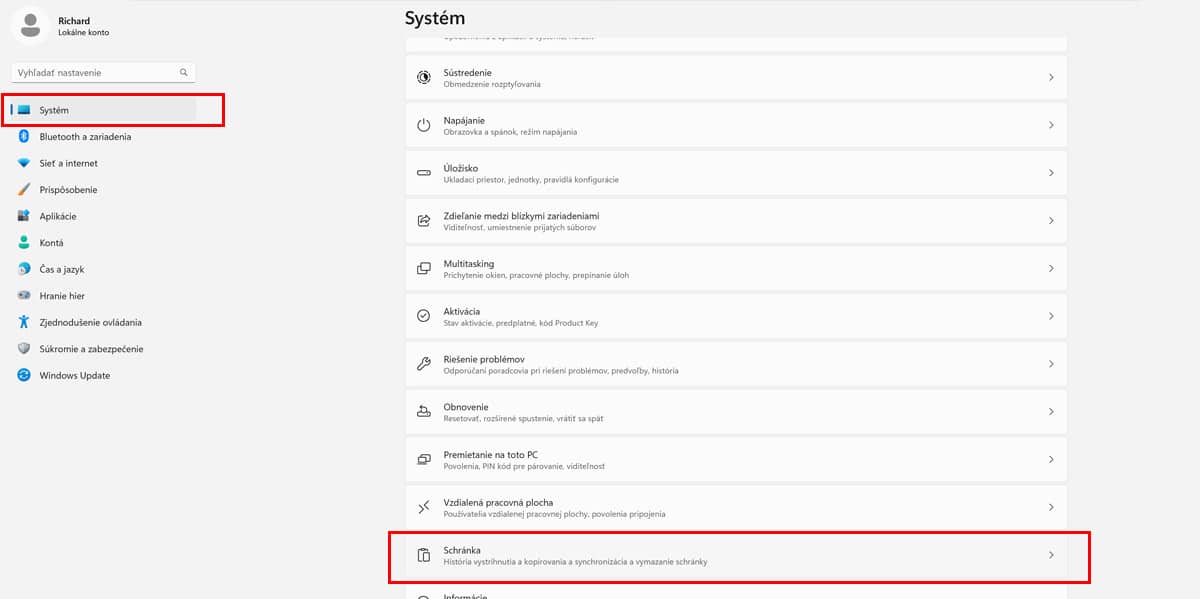
Kliknite na túto možnosť a po otvorení nového okna si zapnite funkciu Kistórie schránky, ako môžete vidieť nižšie na snímke. Hotovo.
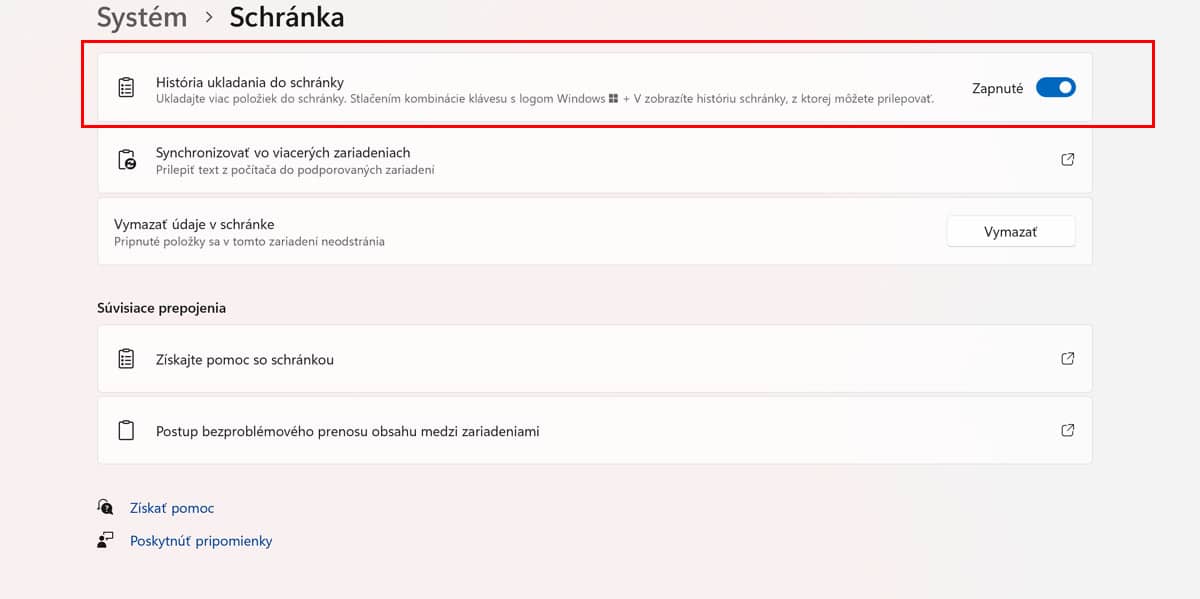
Odteraz máte funkciu histórie zapnutú. Skopírujte si niekoľko ľubovoľných vecí a keď budete chcieť históriu otvoriť, stlačte kombináciu WIN+V. Otvorí sa vám okno, v ktorom nájdete nedávno skopírované veci.
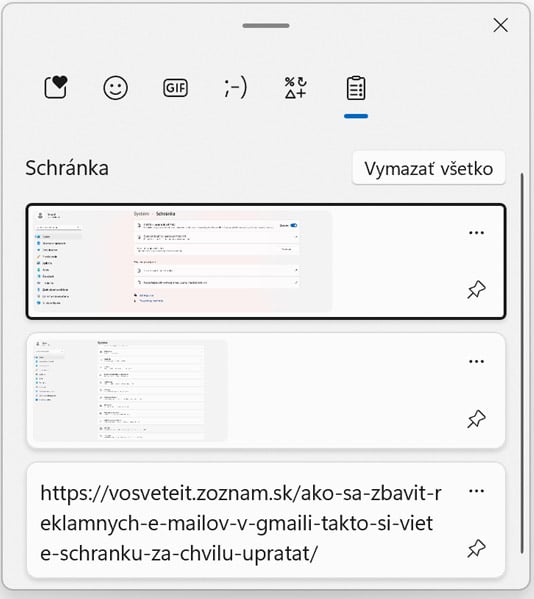
Ak ste do Windowsu prihlásení cez konto Microsoft, môžete si zapnúť synchronizáciu histórie. Znamená to, že môžete napríklad skopírovať vec na jednom zariadení a ona sa objaví v histórii iného zariadenia. Podmienkou je, aby ste boli v oboch prihlásení na rovnakom účte. Kliknutím pravého tlačidla myši na uloženú vec si môžete ďalej vybrať čo s ňou robiť. Môžete ju napríklad zo zoznamu vymazať, ak ju ďalej nepotrebujete.
História kopírovania môže pomôcť hlavne študentom pri písaní práce. Z viacerých zdrojov si môžu skopírovať relevantné pasáže aj s citáciami a potom ich jednoducho vložiť do textu práce. Odpadá teda potreba preklikávať sa desiatkami okien a hľadať odkiaľ ste túto časť zobrali a kto bol jej autorom.
Študenti ale nie sú jediní, kto z nej môže ťažiť. Pomôcť môže aj pri práci, napríklad pri odosielaní e-mailov. Stačí, ak si najprv príjemcov nakopírujete do schránky a potom jednotlivé maily zo schránky vytiahnete a vložíte do relevantného mailu.
Ak chcete ukladanie vypnúť, postup je rovnaký, ako pri zapínaní. Namiesto zapnutia si ale túto funkciu prirodzene vypnete.


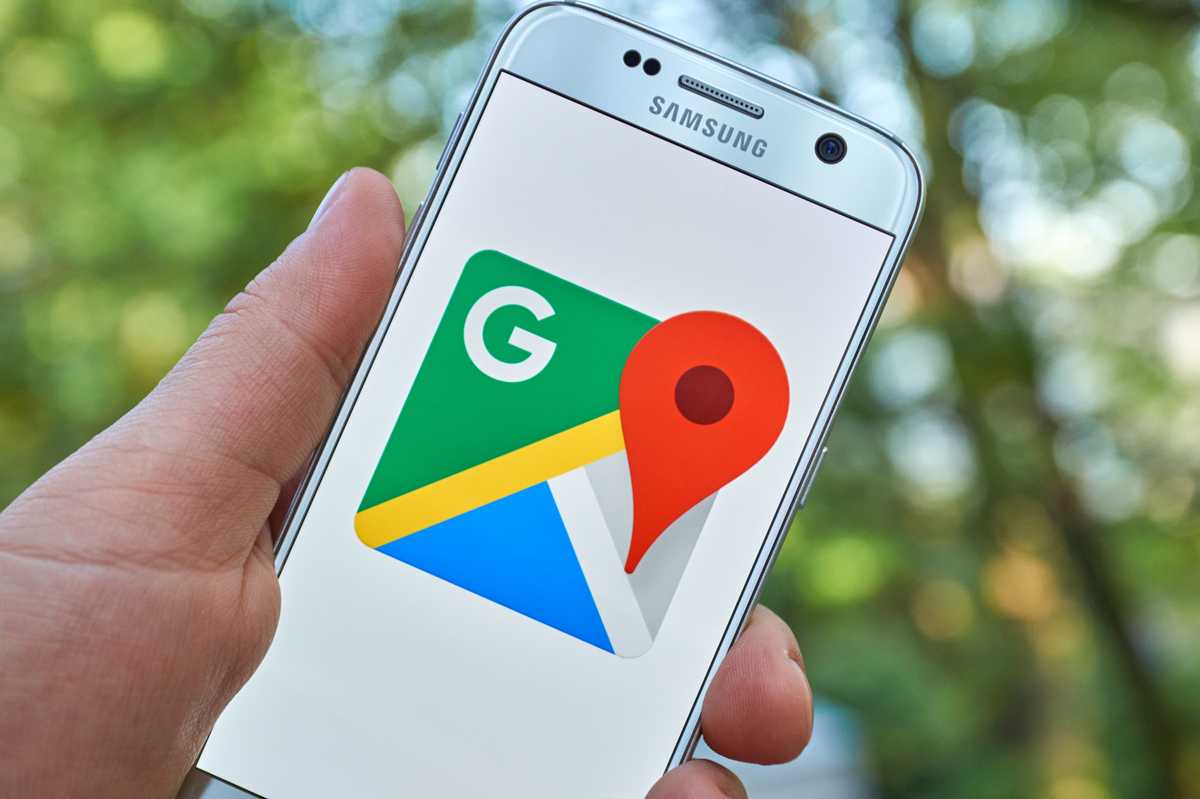




















Komentáre